
Hướng dẫn, thủ thuật về iPhone - iOS
Đồng hồ là một tiện ích quan trọng trong đời sống hằng ngày. Liệu iPhone có cung cấp cho người dùng đa dạng các lựa chọn cài đặt đồng hồ không? Hãy theo dõi bài viết để biết thêm chi tiết!
1. Cách cài đồng hồ cho màn hình khóa iPhone
Đồng hồ trên màn hình khóa iPhone được thiết kế mặc định để xuất hiện trên màn hình khóa. Do vậy bạn không thể cài đặt, đổi màu, di chuyển cũng như ẩn đi đồng hồ này.
Chỉ có các chiếc điện thoại iPhone đã jailbreak mới can thiệp vào được hệ thống máy, từ đó thay đổi được cài đặt đồng hồ cho màn hình khóa. Tuy nhiên jailbreak là một thao tác khá nguy hiểm vì sẽ ảnh hưởng đến hệ thống máy, dễ dàng bị virus xâm nhập,...
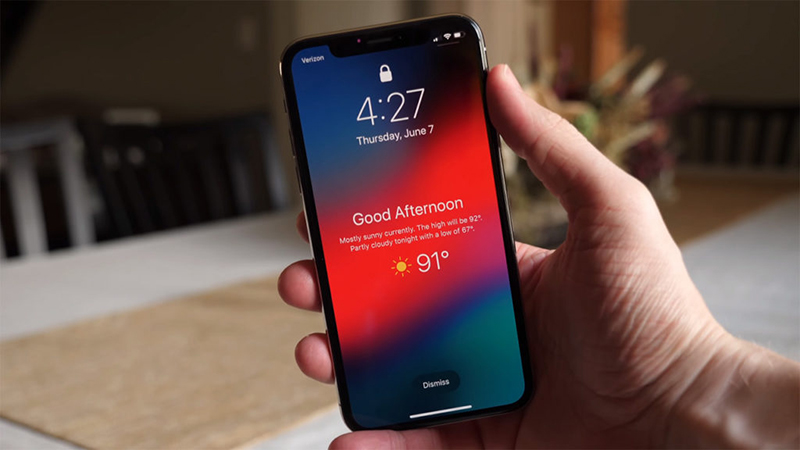
Đồng hồ ở màn hình khóa iPhone
2. Cách sửa lỗi màn hình khóa iPhone không hiện giờ
Đồng hồ trên màn hình khóa iPhone luôn luôn xuất hiện, nên nếu bạn thấy bị mất thì chắc chắn iPhone đã xảy ra lỗi.
- Khởi động lại iPhone
Đầu tiên, bạn hãy thử khởi động lại iPhone xem có sửa được lỗi không vì đây là một phương pháp dễ thực hiện mà lại có hiệu quả.
Tham khảo bài viết để biết cách khởi động lại iPhone: Hướng dẫn cách khởi động lại iPhone mọi dòng máy đầy đủ, chi tiết nhất.
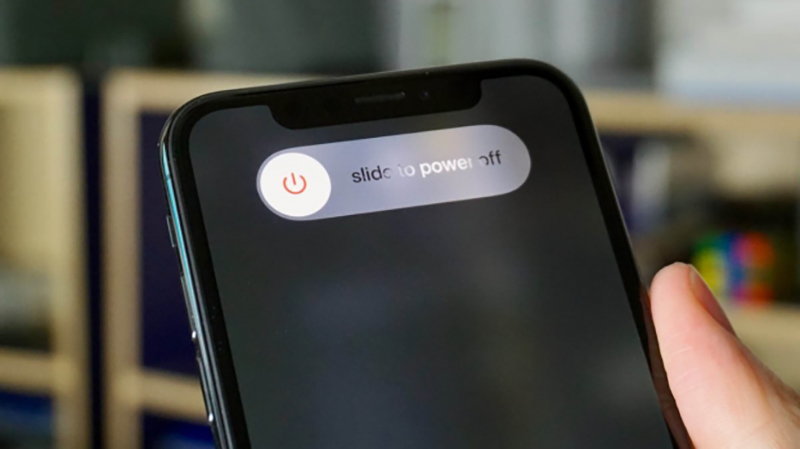
Bạn hãy thử khởi động lại iPhone để sửa lỗi
- Tắt và bật lại Ngày & giờ
Hoặc bạn có thể tắt rồi bật lại cài đặt Ngày & giờ để xem đồng hồ có hiện lại như thường không.
Bạn vào Cài đặt > Chọn Cài đặt chung > Mở mục Ngày & Giờ.
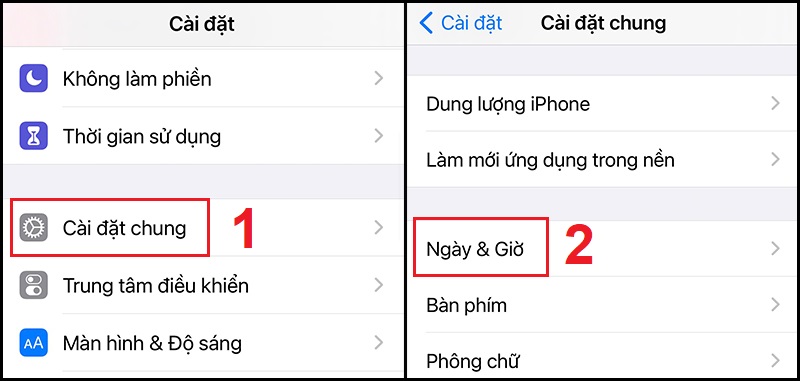
Mở cài đặt Ngày & Giờ
Tắt các nút màu xanh và bật lại.
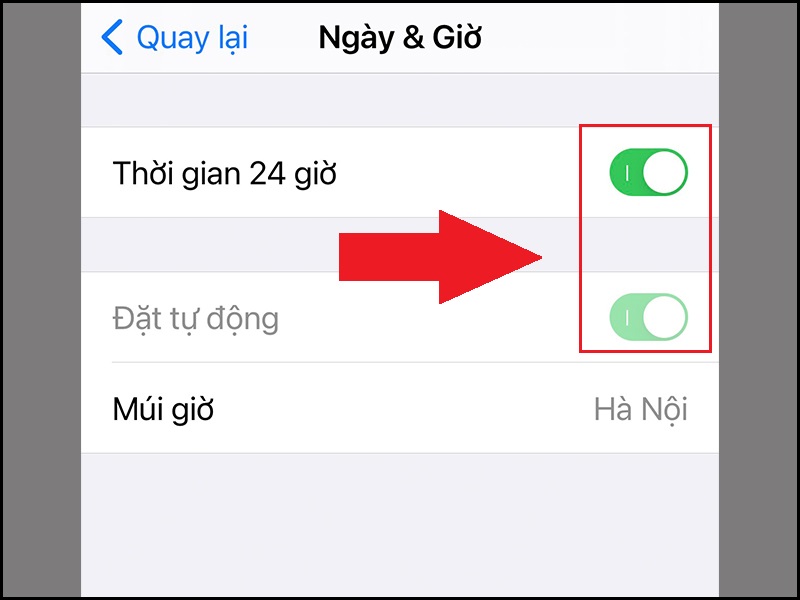
Tắt rồi bật lại các nút màu xanh
- Cập nhật phiên bản mới hệ điều hành (Nếu có)
Một phương pháp khác là bạn nên cập nhật phiên bản mới nhất của hệ điều hành iOS (nếu có) vì rất có thể hệ điều hành bạn đang sử dụng đã quá cũ nên mới xảy ra lỗi.
Tham khảo bài viết để biết cách cập nhật phiên bản mới nhất hệ điều hành cho iPhone: [Video] Cách cập nhật iOS trên iPhone lên phiên bản mới nhất đơn giản.

Cập nhật phiên bản mới nhất iOS
- Đặt lại cài đặt
Nếu vẫn chưa thấy đồng hồ hiện lại sau khi thử tất cả các bước trên, có lẽ bạn có thể cân nhắc đặt lại cài đặt của điện thoại để máy được làm mới hoàn toàn và khả năng cao lỗi hiện có sẽ được sửa.
Tuy nhiên, trước khi đặt lại cài đặt thì người dùng phải sao lưu để tránh mất dữ liệu.

Khôi phục lại cài đặt gốc cho máy
3. Cách cài đồng hồ cho màn hình chính iPhone
Khác với màn hình khóa, trên phiên bản iOS 14 bạn có thể tự do cài đặt, di chuyển, thay đổi đồng hồ trên màn hình chính của iPhone.
- Cách đưa đồng hồ ra màn hình chính
Để đưa đồng hồ ra màn hình chính iPhone, ta nhấn đè vào màn hình chính > Chọn dấu + > Chọn tiện ích Đồng hồ.
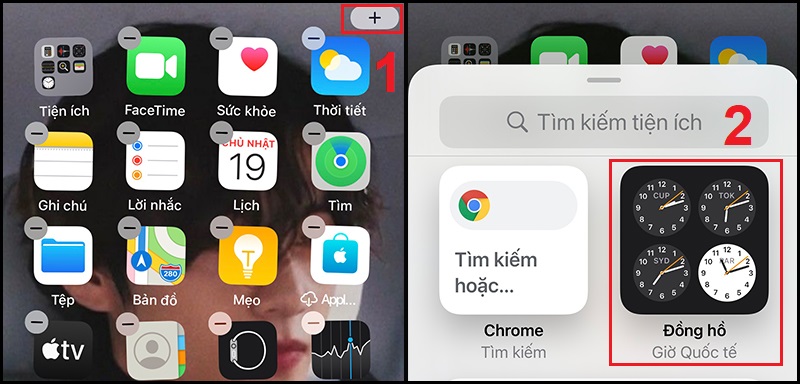
Chọn tiện ích Đồng hồ
Chọn kiểu đồng hồ mà bạn muốn bằng cách vuốt trái hoặc vuốt phải > Thêm tiện ích.
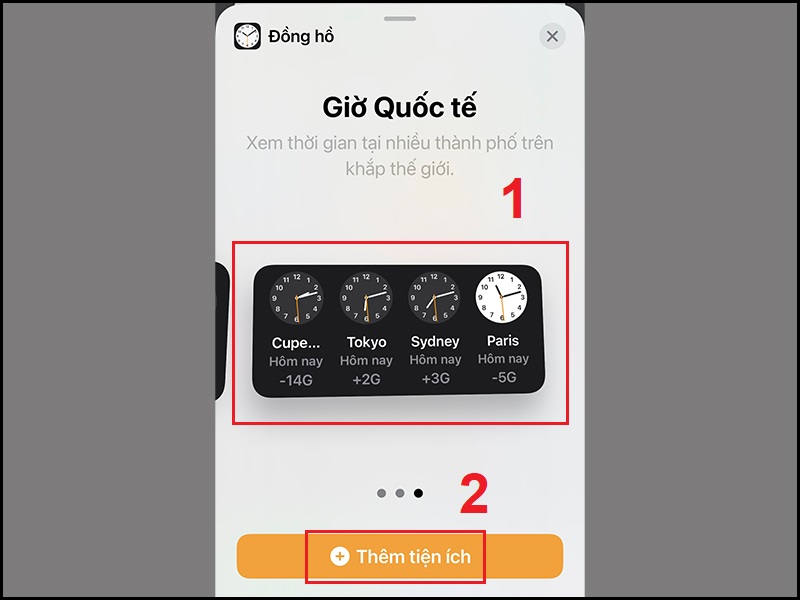
Thêm tiện ích Đồng hồ vào màn hình chính
- Cách hiển thị thời gian của thành phố
Để hiển thị thời gian của thành phố, bạn nhấn giữ vào tiện ích Đồng hồ > Chọn Sửa tiện ích > Nhấn vào Thành phố hiện đang chọn.
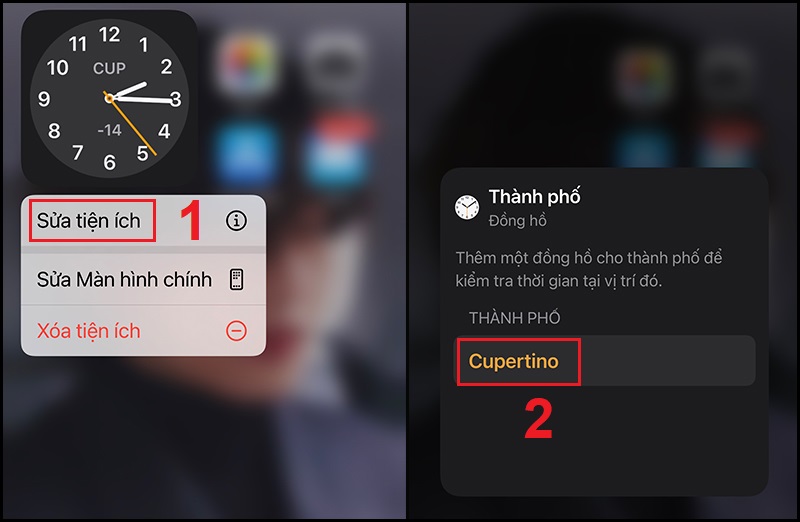
Sửa vị trí thành phố cho đồng hồ
Nhập tên thành phố mong muốn > Chọn thành phố đó > Nhấn vào khoảng trống trên màn hình để hoàn tất.
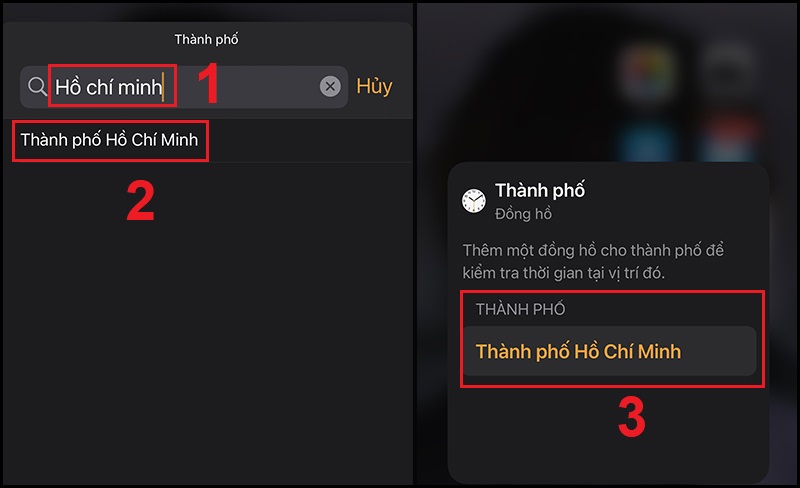
Tìm và chọn thành phố bạn muốn
- Cách di chuyển tiện ích Đồng hồ
Để di chuyển tiện ích Đồng hồ, bạn nhấn giữ Đồng hồ cho đến khi các ứng dụng rung lên > Kéo đồng hồ đến vị trí mong muốn.
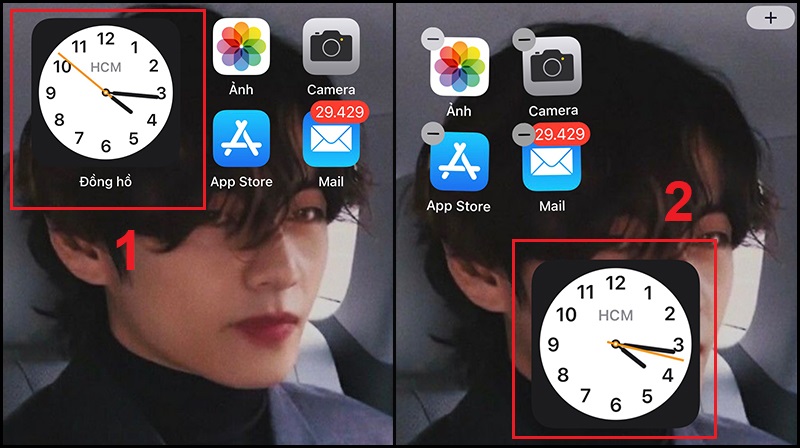
Nhấn giữ và kéo đồng hồ
Nhấn vào khoảng trống trên màn hình để hoàn tất.
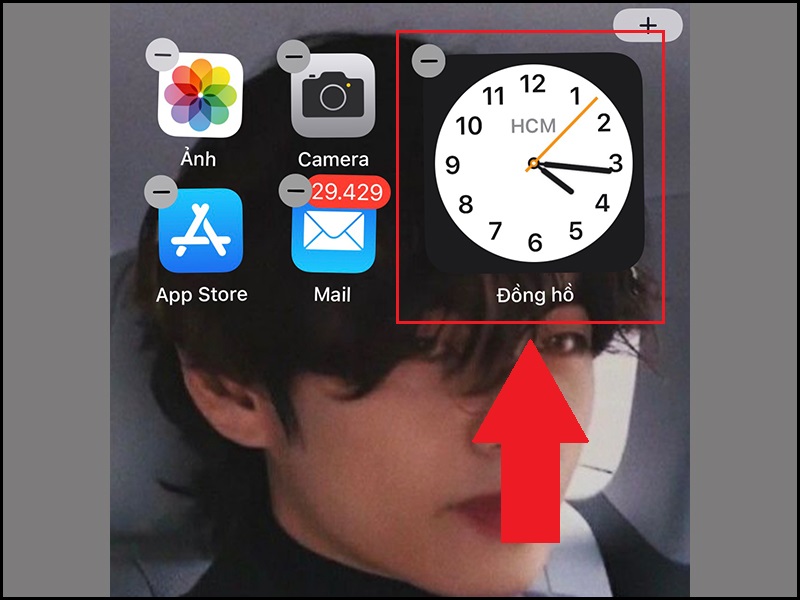
Đồng hồ đã được chuyển sang vị trí mới
- Cách cài đồng hồ lật cho iPhone
Tham khảo bài viết sau để biết cách cài đồng hồ lật cho iPhone: Cách cài đồng hồ lật cho iPhone hiển thị cả lịch siêu đẹp, giúp bạn tạo phong cách riêng cho màn hình điện thoại.
- Xóa tiện ích Đồng hồ
Để xóa bỏ tiện ích Đồng hồ, ta nhấn giữ đồng hồ > Chọn Xóa tiện ích > Nhấn Xóa để xác nhận xóa tiện ích Đồng hồ.
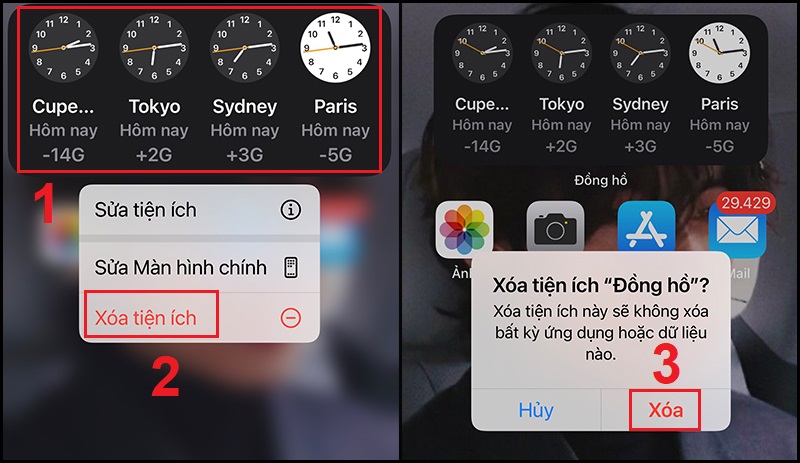
Xóa tiện ích Đồng hồ
4. Một số câu hỏi liên quan
- Có thể ẩn ngày ở màn hình khóa iPhone không?
Trả lời: Cũng như thời gian, người dùng cũng không thể ẩn được ngày hiển thị trên màn hình khóa iPhone.
- Đồng hồ trên màn hình khóa iPhone luôn sáng được không?
Trả lời: Đối với đồng hồ trên màn hình khóa, khi màn hình khóa tắt thì đồng hồ cũng sẽ tự động tắt theo.
- Làm sao hiển thị thời tiết màn hình khóa iPhone?
Trả lời: Tham khảo bài viết sau để biết cách hiển thị thời tiết trên màn hình khóa iPhone: Cách hiển thị thời tiết trên màn hình khóa iPhone.

Các câu hỏi liên quan
Một số mẫu iPhone đang kinh doanh tại Thế Giới Di Động:Trên đây là cách cài đồng hồ cho màn hình khóa iPhone. Cảm ơn bạn đã theo dõi và hẹn gặp lại ở các bài viết sau.
Link nội dung: https://nhungbaivanhay.edu.vn/cach-chinh-dong-ho-tren-iphone-a37997.html